美图秀秀怎么在图片上加图
1、第一步:在美图秀秀软件中,单击右上方“打开”按钮。

2、第二步:在“打开一张图片”对话框中,选择并打开一张图片。

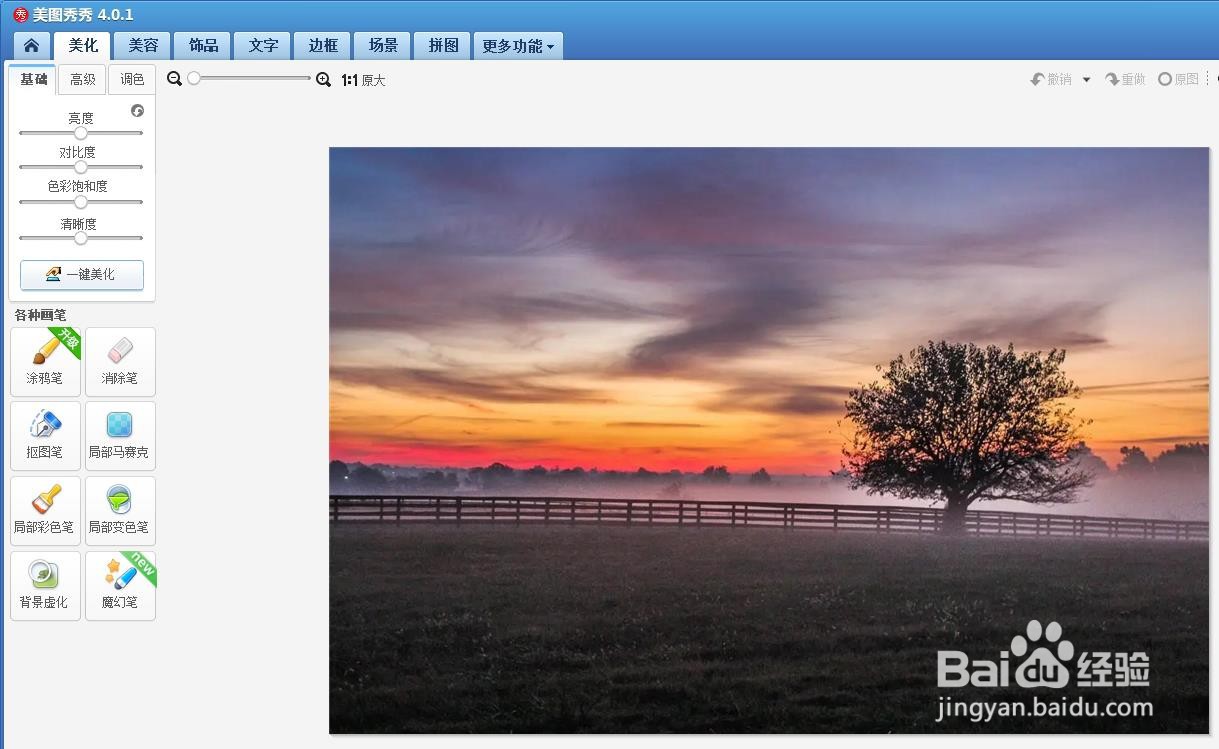
3、第三步:在图片中任意位置,单击鼠标右键,选择“插入一张图片”。

4、第四步:在弹出的对话框中,选择需要添加的图片,单击“打开”按钮。

5、第五步:如下图所示,第二张图片被添加到第一张图片中。
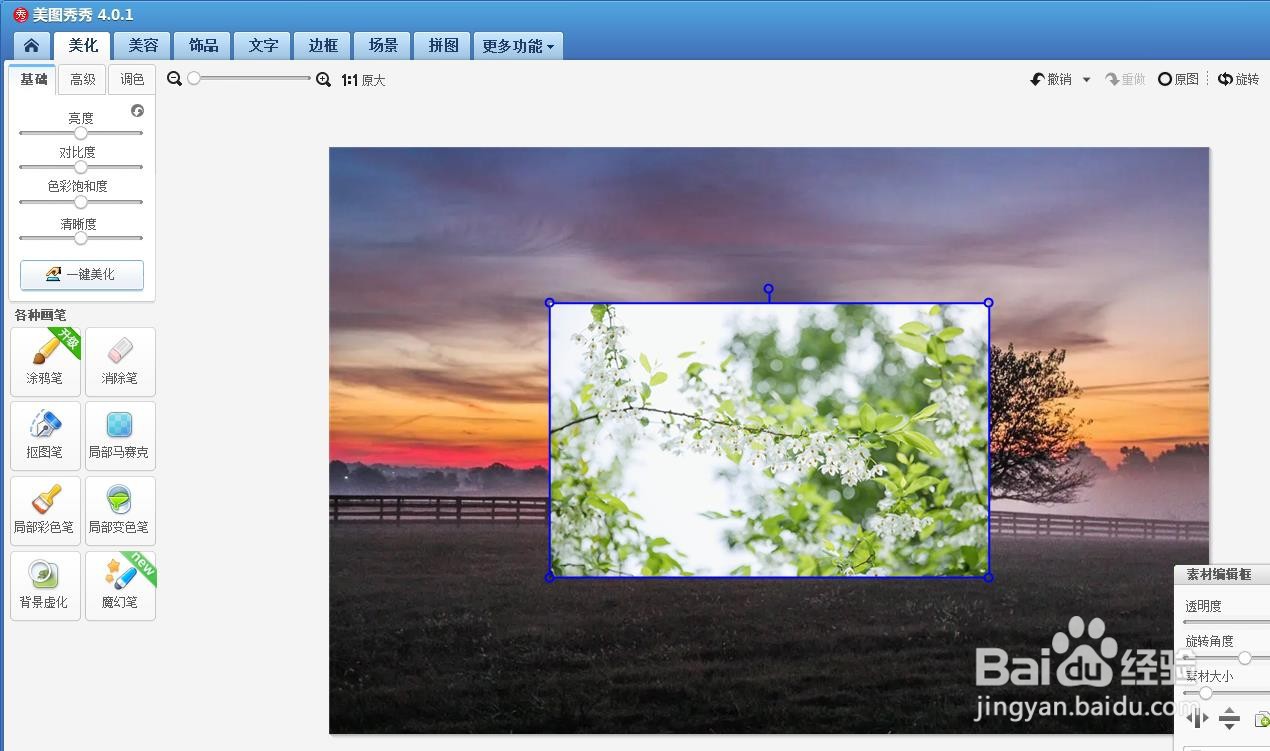
6、调整好第二张图片的大小和位置,在图片上加图片就操作完成了。

声明:本网站引用、摘录或转载内容仅供网站访问者交流或参考,不代表本站立场,如存在版权或非法内容,请联系站长删除,联系邮箱:site.kefu@qq.com。
阅读量:194
阅读量:191
阅读量:36
阅读量:76
阅读量:166